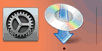Connessione WPS (codice PIN)
-
Toccare Altri tipi di connessione (Other connection types).
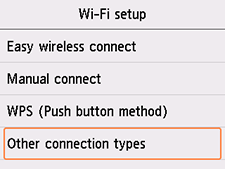
-
Toccare WPS (Metodo codice PIN) (WPS (PIN code method)).
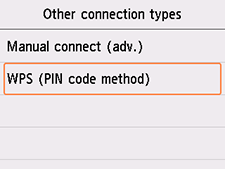
-
Attenersi alle istruzioni visualizzate sul computer per impostare il codice PIN in un router wireless.
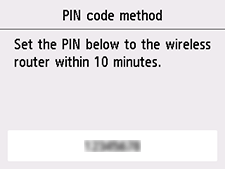
-
Quando viene visualizzata la schermata seguente, toccare OK.
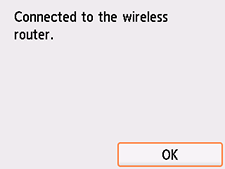
Se viene visualizzata una schermata diversa, vedere "Risoluzione dei problemi".
-
Premere il pulsante HOME.
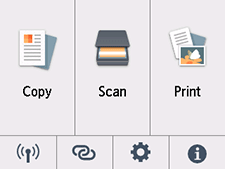
La procedura di connessione di rete è ora completata.
Quando la connessione è stata stabilita, viene visualizzato
 in basso a sinistra nella schermata.
in basso a sinistra nella schermata.
macOS
Tornare al software dell'applicazione e continuare l'impostazione.
Fare clic su ![]() nel Dock, quindi attenersi alle istruzioni visualizzate per continuare l'impostazione.
nel Dock, quindi attenersi alle istruzioni visualizzate per continuare l'impostazione.